对于全新的电脑来说,它的硬盘也都是全新的,用户要使用的话,首先要给新的硬盘进行分区,下面小编就为大家讲一下硬盘是怎么分区的。
第一步:下载PE工具到U盘,进入PE系统后,双击“DISKGENIUS.EXE”
第二步:检查所需要分区的硬盘容量大小,以免误分其它硬盘
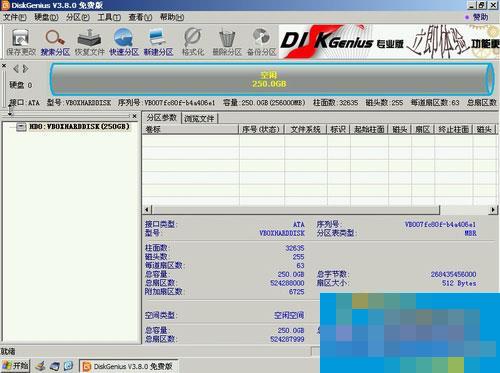
第三步:查看所需要分区硬盘的位置,看清楚品牌容量
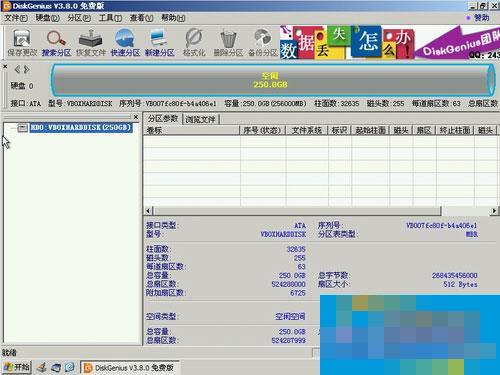
第四步:鼠标右击所需要分区硬盘的标识并弹出选择菜单
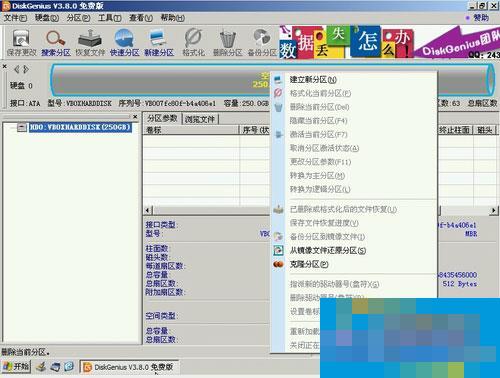
第五步:鼠标箭头平行右移并下移到“快速分区”选项,点击进入

第六步:选择所需要分区的数目或手动选择硬盘分区数目,并“重建引导记录”保持不变

第七步:硬盘主分区默认不变

第八步:鼠标单击主分区容量大小区域,修改系统所在盘C盘容量(建议XP系统大于20G,window7系统大于30G)

第九步:修改分区数目的容量大小。并点击其它分区容量空白处,自动调整全部容量

第十步:设置分区容量完毕,点击确定

第十一步:需要分区的硬盘正在自动分区并格式化中,需要分区的硬盘现已分区完成,可以关闭并安装操作系统。
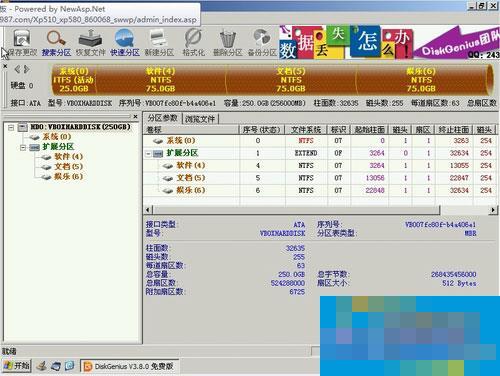
通过上述几个步骤的操作,相信用户们对硬盘的分区有了一定的了解了,可以自己动手学起来,这样需要用到时就不用麻烦别人了。
- source insight怎么查看软件代码总行数-查看软件代码总行数的方法
- 英雄联盟手游无限火力怎么玩-英雄联盟手游无限火力玩法攻略
- 英雄联盟手游金克丝符文怎么搭配-英雄联盟手游金克丝符文推荐
- 英雄联盟手游金克丝如何对线-英雄联盟手游金克丝对线技巧
- 英雄联盟手游烬符文怎么搭配-英雄联盟手游烬符文推荐
- 英雄联盟手游烬怎么出装-英雄联盟手游烬出装推荐
- 英雄联盟手游烬怎么连招-英雄联盟手游烬连招技巧
- 英雄联盟手游烬怎么对线-英雄联盟手游烬对线攻略
- 英雄联盟手游烬有什么技能-英雄联盟手游烬的技能介绍
- 英雄联盟手游安妮怎么控制熊-英雄联盟手游安妮控制熊的方法
- 英雄联盟手游怎么提升打野效率-英雄联盟手游提升打野效率方法
- 跑跑卡丁车手游炽炎凤凰怎么样-跑跑卡丁车手游炽炎凤凰评测
- 跑跑卡丁车手游月影敞篷跑车怎么样-月影敞篷跑车获得方法
- 跑跑卡丁车手游龟龟车怎么获得-龟龟车获得方法
- 跑跑卡丁车手游怎么双甩过弯-双甩过弯攻略
- 跑跑卡丁车手游飓风怎么获得-跑跑卡丁车手游飓风获得方法
- 跑跑卡丁车手游怎么做指定任务-跑跑卡丁车手游做指定任务攻略
- 跑跑卡丁车手游怎么查看附近的玩家-查看附近的玩家方法
- 金铲铲之战隐娘阵容怎么玩-金铲铲之战隐娘阵容玩法攻略
- 金铲铲之战保镖刺客阵容怎么搭配-金铲铲之战保镖刺客阵容搭配推荐
- 金铲铲之战怎么查看黑名单-金铲铲之战查看黑名单的方法
- Microsoft微软官方XBox One手柄USB驱动如何安装-USB驱动安装步骤
- Microsoft微软官方XBox One手柄如何连接电脑-XBox One手柄连接电脑方法
- 希沃白板如何加入学校信鸽-希沃白板加入学校信鸽方法
- EasiNote(希沃白板5)如何安装-EasiNote(希沃白板5)安装步骤
- 如何在希沃白板5的课件中插入mathtype公式-插入mathtype公式方法
- 希沃白板5如何将课件的布局改为比较-将课件的布局改为比较方法
- 希沃白板5如何卸载-希沃白板5卸载方法
- EasiNote(希沃白板5)如何清除缓存课件-如何清除缓存课件方法
- 希沃白板5如何在课件里插入化学方程式-在课件里插入化学方程式方法